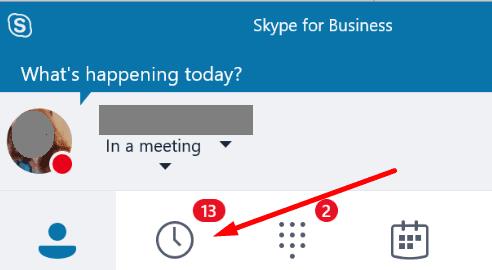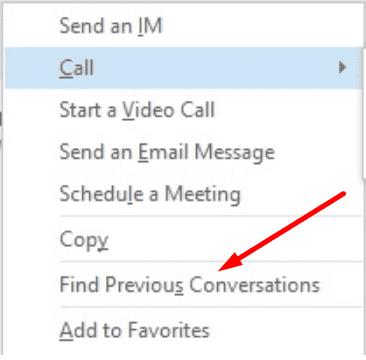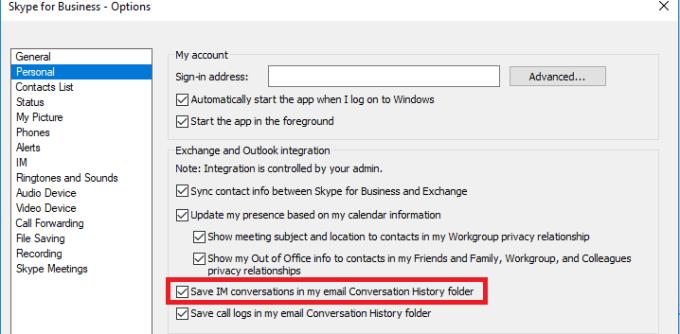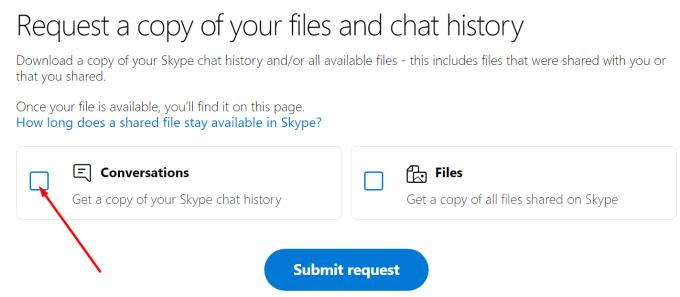Чи знаєте ви, що в середньому дорослі мають тривалість уваги від 15 до 20 хвилин? Через 20 хвилин ефективність нашої пам’яті падає, і нам стає все важче зберігати нові фрагменти інформації. З огляду на це, не дивно, що ми не можемо згадати всі деталі наших останніх розмов у чаті в Skype.
Якщо вам потрібно повернутися до розмови в Skype для бізнесу, щоб ще раз перевірити деяку інформацію, цей посібник стане у нагоді. Ми розповімо вам все, що вам потрібно знати про історію вашого чату.
Де я можу знайти історію розмов у Skype для бізнесу?
Папка розмов Outlook
Ваша історія розмов Skype для бізнесу зберігається в папці розмов Outlook . Якщо ви відкриєте цю папку, ви знайдете таку інформацію, як дата та час надсилання повідомлень у чаті, імена учасників, а також сам текст розмови.
Вкладка «Бесіди».
У Windows 10 ви також можете знайти історію чату на вкладці « Бесіди» клієнта Skype для бізнесу.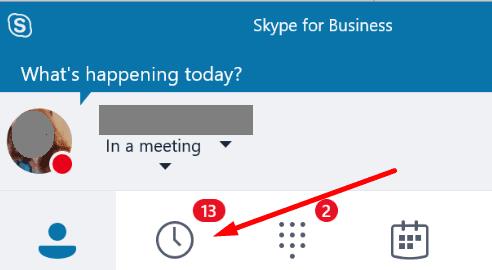
Натисніть вкладку «Бесіди», і ви побачите всю історію ваших розмов у хронологічному порядку, включаючи телефонні дзвінки та повідомлення чату. Ви можете додатково відфільтрувати результати, натиснувши дві інші вкладки.
- Натисніть « Пропущені», щоб переглянути 100 останніх пропущених повідомлень.
- Натисніть Виклики, щоб відобразити 100 останніх дзвінків.
Знайти попередні бесіди
Якщо ви хочете перевірити історію чату з певним користувачем, перейдіть до списку контактів і клацніть правою кнопкою миші ім’я цієї особи. Потім натисніть Знайти попередні бесіди .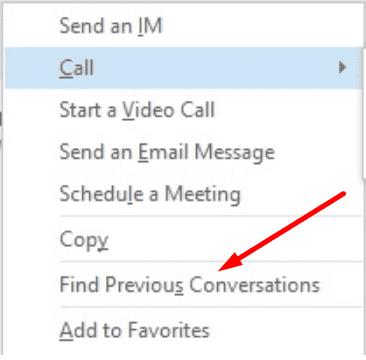
Якщо немає історії чату
Якщо історія чату недоступна на вкладці «Бесіди» або в папці «Бесіди Outlook», перевірте налаштування Skype для бізнесу.
Перейдіть до Налаштування → Інструменти → Параметри → Особисті .
Знайдіть Зберегти розмови миттєвого повідомлення в папці історії розмов моєї електронної пошти .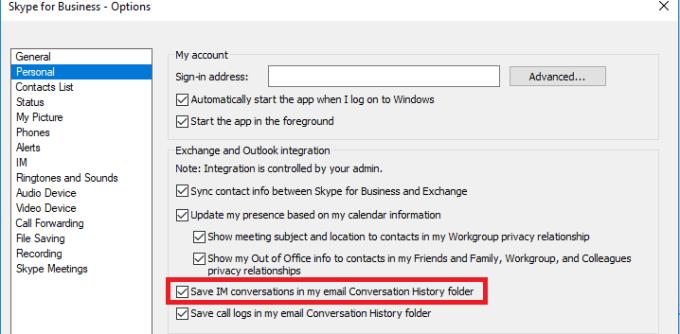
Установіть прапорець, якщо він порожній. Якщо цей параметр не активний, ви не зможете зберегти історію розмов Skype.
Ми рекомендуємо ввімкнути цю опцію. Таким чином, ви завжди можете повернутися до історії розмов Skype, щоб ще раз перевірити будь-яку інформацію, в якій ви не впевнені.
Експортуйте історію чату Skype
Якщо ви хочете експортувати історію чату, увійдіть у свій обліковий запис Skype за цим посиланням: https://go.skype.com/export .
Щоб завантажити свої повідомлення, натисніть Розмови . Потім натисніть кнопку Надіслати запит .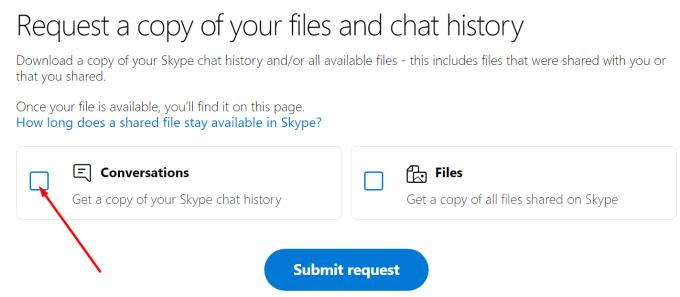
Коли файл для завантаження буде готовий, ви отримаєте сповіщення з посиланням для завантаження. Натисніть кнопку Завантажити, щоб завантажити історію чату.
Висновок
Зберігання історії розмов Skype для бізнесу завжди є хорошою практикою. Ніколи не знаєш, коли потрібно щось перевірити. Майте на увазі, що Skype автоматично видаляє старі повідомлення з вікна чату через певний період часу. Але ви завжди можете використовувати історію чату, щоб переглянути свої старі повідомлення.
Сподіваємося, цей посібник був для вас корисним. Не соромтеся залишити коментар нижче та повідомити нам, що ви думаєте про ці поради.